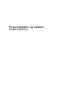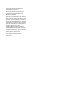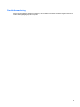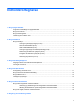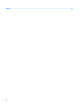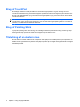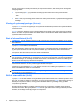Pointing Devices and Keyboard - Windows 7
1 Brug af pegeredskaber
Komponent Beskrivelse
(1) Pointing Stick Flytter markøren samt vælger og aktiverer elementer på skærmen.
(2) Venstre Pointing Stick-knap Fungerer som venstre knap på en ekstern mus.
(3) TouchPad* Flytter markøren samt vælger og aktiverer elementer på skærmen.
(4) Venstre TouchPad-knap* Fungerer som venstre knap på en ekstern mus.
(5) Højre Pointing Stick-knap Fungerer som højre knap på en ekstern mus.
(6) TouchPad-rullezone* Ruller op eller ned.
(7) Højre TouchPad-knap* Fungerer som højre knap på en ekstern mus.
*I denne tabel beskrives fabriksindstillingerne. Du får adgang til at se eller ændre indstillingerne for pegeredskaber ved at vælge
Start > Enheder og printere. Derefter højreklikker du på den enhed, der repræsenterer din computer, og vælger Indstillinger
for musen.
Angivelse af indstillinger for pegeredskaber
Anvend Egenskaber for mus i Windows® for at tilpasse indstillingerne for pegeredskaber, f.eks.
konfiguration af knapper, klikhastighed og markørindstillinger.
Du får adgang til Egenskaber for mus ved at vælge Start > Enheder og printere. Derefter højreklikker
du på den enhed, der repræsenterer din computer, og vælger Indstillinger for musen.
Angivelse af indstillinger for pegeredskaber 1